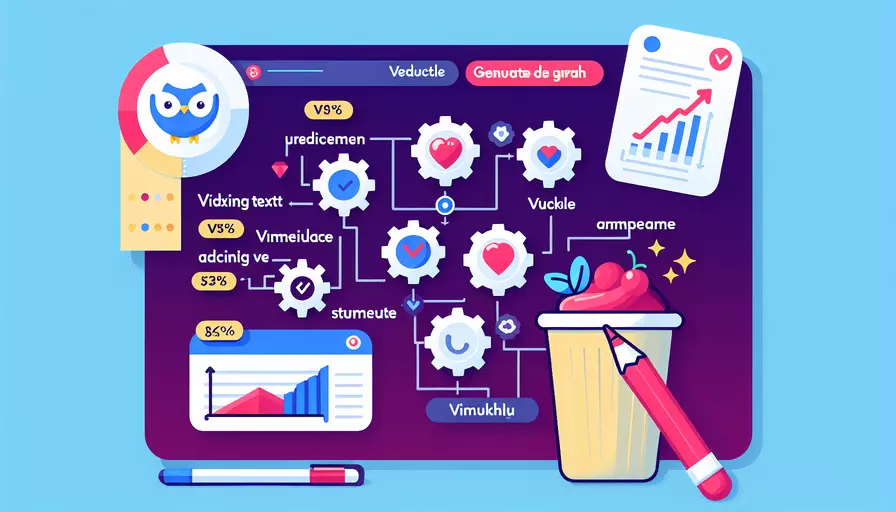
要修改Vue贴纸文字,你可以通过以下3个步骤来实现:1、使用v-model进行数据绑定,2、定义一个方法来修改文字,3、使用事件监听器来触发方法。
一、使用v-model进行数据绑定
在Vue中,v-model是一个非常常用的指令,用于在表单元素上创建双向数据绑定。对于贴纸文字的修改,首先需要将文字数据绑定到一个Vue实例的属性上。例如:
<div id="app">
<input v-model="stickerText" placeholder="Enter sticker text">
<p>{{ stickerText }}</p>
</div>
new Vue({
el: '#app',
data: {
stickerText: 'Default Sticker Text'
}
});
在上述代码中,输入框的值和段落的文字都绑定到了stickerText属性上,当输入框的值发生改变时,段落中的文字也会随之更新。
二、定义一个方法来修改文字
为了更加灵活地修改贴纸文字,可以定义一个方法来更新stickerText属性。这个方法可以在Vue实例的methods对象中定义。例如:
<div id="app">
<input v-model="newText" placeholder="Enter new text">
<button @click="updateStickerText">Update Sticker Text</button>
<p>{{ stickerText }}</p>
</div>
new Vue({
el: '#app',
data: {
stickerText: 'Default Sticker Text',
newText: ''
},
methods: {
updateStickerText: function() {
this.stickerText = this.newText;
}
}
});
在这个示例中,newText属性用于临时存储输入的新文字,当用户点击按钮时,会调用updateStickerText方法,将newText的值赋给stickerText。
三、使用事件监听器来触发方法
为了确保用户输入的文字能够及时更新,还需要使用事件监听器来触发修改文字的方法。Vue的事件监听器使用@符号来绑定事件,例如@click、@input等。在上面的示例中,@click事件监听器绑定到了按钮元素上,当用户点击按钮时,会触发updateStickerText方法。
详细解释和背景信息
Vue.js是一款渐进式JavaScript框架,旨在通过简洁的API和响应式的数据绑定,帮助开发者构建用户界面。通过v-model指令,可以轻松实现表单元素的双向数据绑定,从而简化数据输入和显示的同步过程。
在实际应用中,修改贴纸文字的需求可能来自于用户定制化的需求,例如在设计应用中允许用户自定义标签、标注等信息。通过上述步骤,可以实现一个简单而高效的文字修改功能,为用户提供更好的交互体验。
除了基本的文字修改功能,还可以结合其他Vue特性来增强应用的功能。例如,可以使用Vue的computed属性来实现动态计算和显示,或使用Vue的组件系统来构建更加复杂和可复用的界面组件。以下是一个示例,展示如何使用computed属性来实现动态计算:
<div id="app">
<input v-model="newText" placeholder="Enter new text">
<button @click="updateStickerText">Update Sticker Text</button>
<p>{{ stickerText }}</p>
<p>Character Count: {{ characterCount }}</p>
</div>
new Vue({
el: '#app',
data: {
stickerText: 'Default Sticker Text',
newText: ''
},
methods: {
updateStickerText: function() {
this.stickerText = this.newText;
}
},
computed: {
characterCount: function() {
return this.stickerText.length;
}
}
});
在这个示例中,characterCount是一个computed属性,用于计算stickerText的字符数,并在界面上显示出来。这样可以为用户提供更多的反馈信息,提升用户体验。
总结和建议
通过以上步骤,可以实现Vue贴纸文字的修改功能,包括使用v-model进行数据绑定、定义方法来修改文字以及使用事件监听器来触发方法。这不仅简化了开发过程,还增强了用户体验。
建议进一步探索Vue的其他特性,例如组件系统、Vue Router和Vuex等,以构建更加复杂和功能丰富的应用。此外,可以结合CSS和第三方库来美化界面,提升应用的视觉效果和可用性。通过不断学习和实践,可以更好地掌握Vue.js,开发出高质量的Web应用。
相关问答FAQs:
1. 如何在Vue中修改贴纸的文字内容?
在Vue中修改贴纸的文字内容非常简单。您可以通过以下步骤来实现:
- 在Vue组件中,找到贴纸所在的位置。
- 使用Vue的数据绑定语法,将贴纸的文字内容绑定到一个Vue实例的数据属性上。
- 在Vue实例中,通过修改该数据属性的值来改变贴纸的文字内容。
下面是一个示例:
<template>
<div>
<div class="sticker">{{ stickerText }}</div>
<button @click="changeText">修改文字</button>
</div>
</template>
<script>
export default {
data() {
return {
stickerText: "初始文字"
};
},
methods: {
changeText() {
this.stickerText = "修改后的文字";
}
}
};
</script>
<style>
.sticker {
background-color: yellow;
padding: 10px;
font-size: 18px;
}
</style>
在上述示例中,我们通过stickerText数据属性将贴纸的文字内容绑定到了Vue实例中。当点击按钮时,调用changeText方法来修改stickerText的值,从而实现了贴纸文字的修改。
2. 如何在Vue中动态修改贴纸的文字样式?
在Vue中动态修改贴纸的文字样式也是非常简单的。您可以通过以下步骤来实现:
- 在Vue组件中,找到贴纸所在的位置。
- 使用Vue的数据绑定语法,将贴纸的文字样式绑定到一个Vue实例的数据属性上。
- 在Vue实例中,通过修改该数据属性的值来改变贴纸的文字样式。
下面是一个示例:
<template>
<div>
<div class="sticker" :style="stickerStyle">{{ stickerText }}</div>
<button @click="changeStyle">修改样式</button>
</div>
</template>
<script>
export default {
data() {
return {
stickerText: "初始文字",
stickerStyle: {
backgroundColor: "yellow",
padding: "10px",
fontSize: "18px"
}
};
},
methods: {
changeStyle() {
this.stickerStyle = {
backgroundColor: "blue",
padding: "20px",
fontSize: "24px"
};
}
}
};
</script>
<style>
.sticker {
background-color: yellow;
padding: 10px;
font-size: 18px;
}
</style>
在上述示例中,我们通过stickerStyle数据属性将贴纸的文字样式绑定到了Vue实例中。当点击按钮时,调用changeStyle方法来修改stickerStyle的值,从而实现了贴纸文字样式的动态修改。
3. 如何在Vue中实现可编辑的贴纸文字?
在Vue中实现可编辑的贴纸文字也是非常简单的。您可以通过以下步骤来实现:
- 在Vue组件中,找到贴纸所在的位置。
- 使用Vue的数据绑定语法,将贴纸的文字内容绑定到一个Vue实例的数据属性上。
- 在贴纸上添加一个可编辑的元素,例如
<input>或<textarea>,并将其值绑定到同一个Vue实例的数据属性上。 - 当用户修改输入框的值时,通过Vue实例中的数据绑定,实时更新贴纸的文字内容。
下面是一个示例:
<template>
<div>
<div class="sticker">{{ stickerText }}</div>
<input v-model="stickerText" @input="updateText" />
</div>
</template>
<script>
export default {
data() {
return {
stickerText: "初始文字"
};
},
methods: {
updateText(event) {
this.stickerText = event.target.value;
}
}
};
</script>
<style>
.sticker {
background-color: yellow;
padding: 10px;
font-size: 18px;
}
</style>
在上述示例中,我们通过stickerText数据属性将贴纸的文字内容绑定到了Vue实例中,并在贴纸下方添加了一个可编辑的输入框。当用户修改输入框的值时,通过@input事件触发updateText方法,将输入框的值赋给stickerText,从而实现了贴纸文字的可编辑性。
文章标题:vue贴纸文字如何修改,发布者:不及物动词,转载请注明出处:https://worktile.com/kb/p/3625804

 微信扫一扫
微信扫一扫  支付宝扫一扫
支付宝扫一扫 